使用Cisco FindIT Network Probe從埠管理配置交換機埠
目標
Cisco FindIT Network Management是一個軟體,它允許您通過Web瀏覽器輕鬆管理整個網路(包括思科裝置)。它可以自動發現、監控和配置網路中所有受支援的思科裝置。
Cisco FindIT Network Management中的埠管理功能提供包含交換機埠的網路中每台裝置的面板檢視。此功能允許您檢視包括流量計數器在內的連線埠的狀態。您還可以變更連線埠的組態,例如其速度/雙工、乙太網路供電(PoE)設定、節能乙太網路(EEE)和虛擬區域網路(VLAN)。此頁還允許您在支援Smartports的裝置上檢視和配置埠的Smartports角色。搜尋框也可用於限制顯示的裝置。您可以輸入裝置名稱、產品ID或序列號的全部或部分內容以查詢所需裝置。
埠管理顯示裝置的兩種不同檢視:
- Physical — 使用此檢視可以檢視埠在物理層的狀態並更改其配置。您可以檢視或更改速度、雙工、流量控制、EEE、PoE和VLAN的設定。每個埠都顯示一個指示鏈路的綠色LED和一個指示正在向連線的裝置供電的黃色LED。
- Smartports — 此檢視允許您檢視當前的Smartports角色並更改每個埠的角色。每個埠都疊加一個指示當前角色的圖示。
本文檔旨在向您展示如何使用Cisco FindIT網路探測中的埠管理功能檢視和配置裝置上的交換機埠。
檢視和配置交換機埠
在物理檢視中檢視和配置交換機埠
步驟 1.登入到FindIT Network Probe的「管理」GUI,然後選擇「Port Management」。

然後,該頁面將顯示網路中有交換機埠的裝置在「物理」檢視中的前面板。
步驟 2.按一下要檢查或配置的埠。

注意:將顯示有關特定埠的所有資訊,如當前配置、狀態、流量計數器、VLAN等。
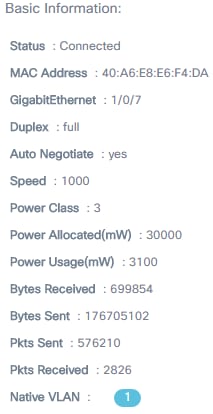
注意:在本示例中,選擇了Gigabit Ethernet 1/0/7。
步驟 3.按一下頁面右下角的Actions。
注意:後面的所有步驟都是可選的,具體取決於要配置的設定。

步驟 4.按一下「Speed/Duplex」下拉式清單以選擇您的首選速度和雙工。選項包括:
- 自動協商 — 使裝置能夠通過鏈路自動交換有關速度和雙工功能的資訊。
- 10M/半雙工 — 將速度設定為固定的10 Mbps,並以半雙工為單位
- 10M/全雙工 — 將速度設定為固定的10 Mbps和全雙工
- 100M/半雙工 — 將速度設定為固定的100 Mbps,並以半雙工表示
- 100M/全雙工 — 將速度設定為固定的100 Mbps且全雙工
- 1G/全雙工 — 將速度設定為固定的1 Gbps且全雙工
注意:在本例中,選擇了10M/全雙工。
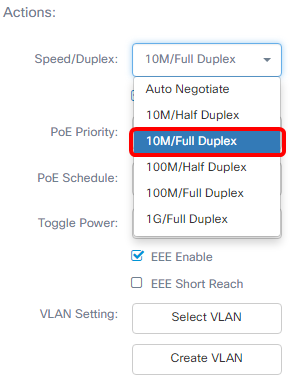
配置PoE設定
步驟 5.選中PoE Enable覈取方塊以啟用PoE並設定下面的PoE設定:
- PoE優先順序 — 根據優先順序編號將特定埠的優先順序設定為先於裝置上的其他埠接收電源。
- PoE Schedule — 為PoE埠設定關閉和通電以節省能源的時間表。

注意:預設情況下啟用此功能。
步驟 6.點選PoE優先順序下拉選單以選擇PoE優先順序。選項包括:
- 關鍵 — 此優先順序類始終獲得電源。如果沒有足夠的電源在所有埠上提供,則此類中分配的埠將優先處理。
- 高 — 僅當所有關鍵優先順序埠都接通電源時才接通電源。
- 低 — 僅當所有關鍵優先順序埠和高優先順序埠都接通電源時才接通電源。

注意:在本示例中,選擇了High。
步驟 7.點選PoE Schedule下拉選單以設定PoE schedule。

啟用EEE
步驟 8.選中EEE Enable覈取方塊以啟用EEE。這樣,在網路內的資料活動較少時,能耗就會降低。

步驟 9.選中EEE Short Reach覈取方塊以啟用EEE Short Reach。此機制允許您以比鏈路通常可以處理的更小功率運行鏈路。它主要用在千兆乙太網鏈路上,由於一些可插拔模組的限制,有些模組可以攜帶的功率限制小於正常的功率,因此有必要減少千兆鏈路的功率。只有交換機中有千兆乙太網埠時,此模式才可能出現。
注意:如果選擇啟用短距離,則必須禁用EEE模式。

配置VLAN
步驟 10.在VLAN設定下,按一下Select VLAN按鈕從現有VLAN中分配本地或接入VLAN,或按一下Create VLAN按鈕建立新的VLAN。在本例中,選擇建立VLAN。
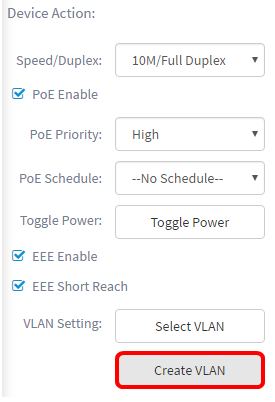
步驟 11.在VLAN ID欄位中輸入VLAN ID。

注意:在本例中,使用的VLAN ID為12。
步驟 12.在VLAN名稱字段中輸入VLAN名稱。

注意:在本示例中,使用了VLAN12。
步驟 13.按一下單選按鈕選擇要建立VLAN的裝置。

步驟 14.按一下「Save」。

在Smartports檢視中檢視和配置交換機埠
步驟 1.登入到FindIT Network Probe的「管理」GUI,然後選擇「Port Management」。

步驟 2.按一下Smartports頁籤。

步驟 3.按一下要檢查或配置的特定埠。

注意:在本例中,選擇了Gigabit Ethernet 1/0/8。
隨後將出現「基本資訊」面板,顯示有關Smartport的資訊,如其當前角色和方法。

步驟 4.按一下頁面右下角的Actions。

步驟 5.從顯示的圖示中選擇一個動作。

- Auto Smartport — 將埠分配為Auto SmartPort。
- Disabled — 停用連線埠。
- 印表機 — 為埠分配印表機圖示,以輕鬆識別埠是否連線到印表機。
- Desktop — 為埠分配一個Desktop圖示,以輕鬆識別埠是否連線到案頭。
- 訪客(Guest) — 為埠分配訪客圖示,以便輕鬆識別該埠是否用於訪客。
- 伺服器 — 為埠分配一個伺服器圖示,以輕鬆識別埠是否連線到伺服器。
- 主機 — 為埠分配一個主機圖示,以輕鬆識別埠是否連線到主機電腦。
- IP監視器 — 為埠分配一個IP監視器圖示,以輕鬆識別埠是否連線到IP監視器。
- IP電話 — 為埠分配一個IP電話圖示,以便輕鬆識別埠是否連線到IP電話。
- IP Phone Desktop — 為埠分配一個IP Phone Desktop圖示,以輕鬆識別埠是否連線到IP電話案頭。
- 交換機 — 為埠分配一個交換機圖示,以輕鬆識別埠是否連線到交換機。
- 路由器 — 為埠分配一個路由器圖示,以輕鬆識別埠是否連線到路由器。
- 無線AP — 為埠分配無線AP圖示,以輕鬆識別埠是否連線到無線接入點(WAP)。
注意:在本示例中,選擇了「Printer(印表機)」。
埠現在將以「印表機」圖示重疊。

現在,您應該已經通過Cisco FindIT網路探測中的埠管理成功配置了交換機埠。
 意見
意見